Sims 4 вылетает во время игры windows 10
Обновлено: 04.07.2024
Windows 10 предлагает пользователям всевозможные улучшения, но, несмотря на эти улучшения, Windows 10 не является идеальной операционной системой, и время от времени возникают некоторые проблемы.
Одна из этих проблем связана с видеоигрой под названием Sims 4, и пользователи сообщают, что не могут играть в Sims 4 в Windows 10.
Как бороться с проблемами Sims 4 в Windows 10
Нет ничего более неприятного, чем покупка видеоигры и невозможность играть в нее.
Пользователи сообщают, что Sims 4 внезапно перестает работать, и это может быть довольно неприятно, но есть несколько решений этой проблемы.
Sims 4 даже не запустится? Мы вернемся с этим полным руководством!
Решение 1. Удалите файлы lastCrash.txt и lastException.txt из папки Sims 4
- Перейдите в папку C: UsersYOUDocumentsElectronic ArtsThe Sims 4 .
- Найдите файлы lastCrash.txt и lastException.txt и удалите их.
- После удаления этих файлов попробуйте запустить Sims 4 снова.
Решение 2. Обновите драйверы видеокарты
Если вы не можете играть в Sims 4 на своем ПК, проблема может быть связана с драйверами видеокарты. Устаревшие драйверы могут привести к сбою в игре и появлению различных проблем.
Чтобы устранить эту проблему, убедитесь, что вы обновили драйверы видеокарты. Чтобы узнать, как это сделать, ознакомьтесь с нашим руководством по обновлению драйверов видеокарты.
Поскольку обновление драйверов вручную может быть долгим и утомительным процессом, вы можете использовать инструмент, который автоматически обновит все ваши драйверы для вас.
Мы рекомендуем вам скачать DriverFix , чтобы сделать это автоматически. Этот инструмент поможет вам избежать необратимого повреждения вашего ПК, загрузив и установив неправильные версии драйверов.
- Загрузите DriverFix с официальной веб-страницы .
Отказ от ответственности : некоторые функции этого инструмента не являются бесплатными.
Это решение несколько похоже на предыдущее. Опять же, возможно, что-то не так с вашей папкой сохранения Sims 4, поэтому мы собираемся полностью воссоздать эту папку. Чтобы создать новую папку для сохранения Sims 4, выполните следующие действия.
- Перейдите в папку C: UsersYOUDocumentsElectronic ArtsThe Sims 4 .
- Нажмите правой кнопкой мыши на папку и выберите Вырезать .
- Теперь перейдите на рабочий стол, щелкните его правой кнопкой мыши и нажмите Вставить .
Эта папка содержит все ваши сохраненные игры, и после того, как вы переместили ее, игра создаст ее заново после повторного запуска.
К сожалению, сделав это, вы удалите все сохраненные игры и ход игры, но проблема будет решена.
Однако, если проблема все еще существует, сохранение папки Sims 4 не является проблемой, поэтому вы можете заменить вновь созданную папку Sims 4 на папку с рабочего стола, чтобы восстановить прогресс в игре.
После внесения этих изменений проверьте, не возникает ли проблема с Sims 4.
Прокси-серверы не выключаются? Обратитесь к нашему руководству, чтобы решить эту проблему, как настоящий техник!
Решение 5. Исключите папку с игрой из вашего антивируса.
Иногда это проблема антивирусного программного обеспечения, поэтому лучшим решением будет добавить каталог установки Sims 4 в список исключений.
Это отличается для каждого антивирусного программного обеспечения, поэтому вам нужно найти, как это сделать для вашего антивируса.
Кроме того, вы можете временно отключить антивирусную программу. Это может быть не лучшим решением для некоторых пользователей, особенно если вы сильно обеспокоены своей безопасностью.
В некоторых случаях вам может потребоваться перейти на другое антивирусное решение, чтобы решить эту проблему. Если вы ищете новый антивирус, мы настоятельно рекомендуем вам использовать Bitdefender , BullGuard или Panda Antivirus .
Для этого вам нужно сделать следующее:
- Начать Происхождение .
- Нажмите значок ..
- Выберите Параметры игры> Режим ноутбука .
Решение 7. Исключить игровые файлы из Data Execution Prevention
Предотвращение выполнения данных иногда мешает работе другого программного обеспечения, поэтому лучше отключить его для Sims 4.
После внесения этих изменений Sims 4 должен снова начать работать.
- Убедитесь, что Sims 4 запущен. Вы можете нажать Alt-Tab , чтобы вернуться из игры на рабочий стол.
- Нажмите Ctrl + Shift + Esc , чтобы запустить Диспетчер задач .
- Необязательно: Когда откроется Диспетчер задач , нажмите значок Подробнее , если не отображаются все параметры.
- Перейдите на вкладку Подробности . Найдите процесс Sims 4, щелкните его правой кнопкой мыши и выберите Установить сходство .
- Должно открыться окно набора Process Affinity , и вам нужно выбрать только один процессор. Нажмите ОК и закройте диспетчер задач.
Если это решение работает, вам нужно будет повторять его каждый раз, когда вы запускаете Sims 4.
- Начните Происхождение .
- Перейдите в раздел Мои игры и щелкните правой кнопкой мыши Sims 4 .
- Выберите Свойства .
- Найдите текстовое поле Аргументы командной строки и введите -w und .
- Нажмите Применить , чтобы сохранить изменения.
Это относится только к видеокартам Intel. Если вы не используете графику Intel, вы можете пропустить это решение.
- В строке поиска введите панель управления и выберите Панель управления из списка.
- Откроется окно панели управления. Теперь в его адресной строке введите Панель управленияВсе элементы панели управления и нажмите Enter .
- Теперь все элементы панели управления должны отображаться. Найдите Intel Graphics and Media и нажмите на нее.
- Откроется новое окно, нажмите Расширенные настройки , а затем 3D .
- Измените Настройки 3D-качества .
- Затем нажмите Мощность и измените Настройки мощности на Максимальная производительность .
- Нажмите Применить , чтобы сохранить изменения.
После внесения этих изменений проверьте, решена ли проблема.
Решение 11. Запустите игру в режиме совместимости.
Sims 4 должен быть совместим с Windows 10, но, возможно, некоторые части программного обеспечения конфликтуют с вашей ОС.
Чтобы проверить это, запустите игру в режиме совместимости и посмотрите, запускается ли она и работает ли она нормально:
- Щелкните правой кнопкой мыши ярлык Sims 4 и выберите в меню Свойства .
- Перейдите на вкладку Совместимость . Установите флажок Запустить эту программу в режиме совместимости для и Запустить эту программу от имени администратора. Нажмите Применить , а затем ОК .
После этого Sims 4 должен работать в режиме совместимости и со всеми необходимыми привилегиями без каких-либо проблем.
Решение 12. Переустановите распространяемые Microsoft Crystal Reports.
Sims 4 использует Microsoft Crystal Reports Redistributable, поэтому вам может потребоваться переустановить его.
- В строке поиска введите vcredist_x64 или vcredist_x86 в зависимости от используемой версии Windows. Откройте файл из результатов.
- Следуйте инструкциям по установке Microsoft Visual Crystal Reports.
Подробнее об ошибке распространения во время выполнения на Sims 4 читайте в нашем полном руководстве!
Многие пользователи сообщили, что не могут играть в Sims 4 из-за поврежденного кеша Origin. Тем не менее, вы можете легко решить эту проблему, удалив кэш Origin. Для этого просто выполните следующие простые шаги:
- Откройте проводник.
- Теперь вам нужно выявить скрытые файлы и папки. Для этого просто перейдите на вкладку Вид в Проводник и установите флажок Скрытые элементы .
- Теперь перейдите к C: ProgramDataOrigin и удалите все файлы и каталоги, кроме LocalContent .
- Теперь перейдите в каталог C: UsersAppDataLocal , найдите папку Origin и удалите все файлы из нее. Наконец, перейдите в каталог C: Users AppDataRoaming , найдите папку Origin и удалите из нее все файлы и каталоги.
После очистки кеша Origin попробуйте запустить игру и проверьте, работает ли она.
Многие пользователи используют различные моды во время игры в Sims, но иногда эти моды могут вызвать проблемы с Sims 4. Если вы не можете играть в Sims 4, вам нужно переместить весь каталог модов на рабочий стол.
Теперь создайте новую папку модов для Sims 4 и переместите моды по одному или в группах со своего рабочего стола в новый каталог модов.
Таким образом, вы сможете найти проблемный мод, который мешает вам запустить игру.
Это все, как вы видите, мы предложили вам большой список решений, и мы надеемся, что по крайней мере одно из них окажется полезным. Если у вас есть какие-либо комментарии или вопросы, просто обратитесь к разделу комментариев ниже.
Примечание редактора . Этот пост был первоначально опубликован в ноябре 2015 года и с тех пор был полностью переработан и обновлен для обеспечения свежести, точности и полноты.
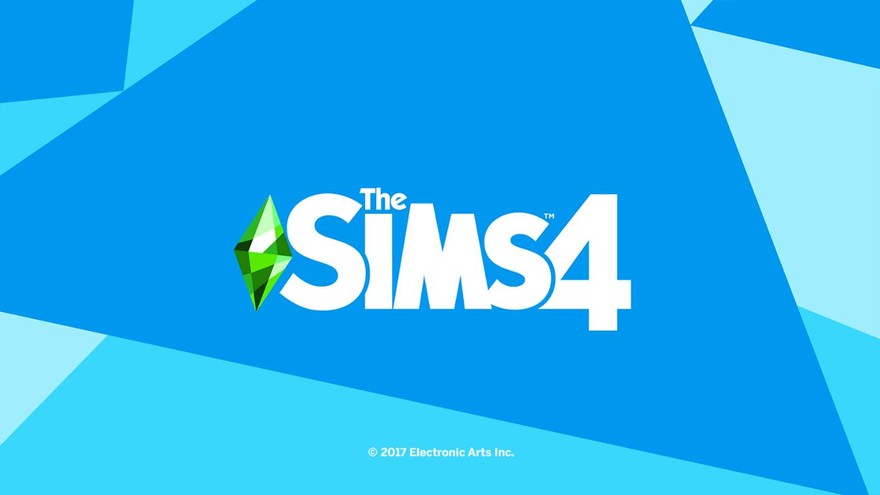
Здесь мы рассмотрим распространенные причины вылета Симс 4 и способы их устранения. Если ваша игра аварийно завершила работу. Почитайте и воспользуйтесь советами ниже, возможно они помогут разобраться в причинах сбоя.
- Завершите программы, которые работают в фоне. Например закройте браузер. Отключите временно антивирус и другие службы, которые могут потреблять оперативную память.
- Проведите оптимизацию ПК специальными программами, такими как CCleaner.
- Добавьте оперативной памяти, купив её в специализированных магазинах.
После установки игры она не запускается . Вы скачали игру, попытались её установить на свой ПК, но при запуске происходит сбой.
- Убедитесь, что ваш ПК соответствует системным требованиям Симс 4 и не устарел для запуска игры. и драйвера видеокарты.
- Попробуйте скачать игру с другого источника. Желательно использовать лицензионную игру.
- Зайдите в папку с игрой и в свойствах лаунчера поставьте совместимость с вашей операционной системой. Для этого сделайте клик правой кнопкой мышки по файлу The Sims 4\Game\Bin\TS4.exe, выберите свойства файла и перейдите на вкладку - совместимость.

Изображение стало тормозить и искажаться, потом произошел вылет. Возможно причиной стала слабая видеокарта или её поломка.
-
Попробуйте уменьшить настройки графики в меню игры на средние, или минимальные.

После установки мода игра вылетела. Вы скачали мод или дополнение и после её установки Симс 4 не запустилась.

Вылетает Симс 4 после запуска, без какой-либо ошибки. Винда 10, обновлена.
Переустанавливала, антивирус отключала, ничего не помогло.
Подскажите, может была у кого-то такая проблема, что делать?

- Отметить как новое
- Закладка
- Подписаться
- Электронная почта другу
Большое спасибо всем, кто принимал участие, все оказалось куда прозаичнее.
Программа RivaTuner, из-за нее вылетало. После выключения и удаления - Симсы вылетать перестали, все прекрасно играется)
- Отметить как новое
- Закладка
- Подписаться
- Электронная почта другу
@13ENERGIZER добрый день. Доп.материалы или моды имеются? Приложите отчёт dxdiag, пожалуйста

- Отметить как новое
- Закладка
- Подписаться
- Электронная почта другу
Да, куплены дополнение Кошки и собаки, набор Праздничный
- Отметить как новое
- Закладка
- Подписаться
- Электронная почта другу
@13ENERGIZER под доп.материалами я имел ввиду скаченную одежду, мебель. Под модами - то, что дополняет или изменяет геймплей игры: добавляет новые каьеры, новые взаимодействия и прочее.
В dxdiag отчёте всё хорошо. Ещё бы не помешало увидеть msinfo. Залейте его тоже, пожалуйста.

- Отметить как новое
- Закладка
- Подписаться
- Электронная почта другу
А, нет, ничего, кроме вышеперечисленного, больше не скачивала(
- Отметить как новое
- Закладка
- Подписаться
- Электронная почта другу
@13ENERGIZER написал (-а):А, нет, ничего, кроме вышеперечисленного, больше не скачивала(
Мсинфо прикрепила
Вы не верно сделали отчет. Переделайте (инструкция под спойлером).
1. Откройте меню "Пуск" > "Выполнить" (или нажмите сочетание клавиш WIN + R ) и введите "dxdiag" (без кавычек) в строку "Открыть" и нажмите "ОК".
2. Дождитесь заполнения зеленого индикатора и нажмите на кнопку "Сохранить все сведения".
3. Выберите подходящее название для файла (например, указав ваше имя и дату) и сохраните его где-нибудь, где быстро найдете (например, на рабочем столе).
4. Нажмите на кнопку "Выход", чтобы выйти из приложения.
Экспорт отчета MSInfo:
1. Откройте меню "Пуск" > "Выполнить" (или нажмите сочетание клавиш WIN + R ) и введите "msinfo32" (без кавычек) в строку "Открыть" и нажмите "ОК".
2. Когда откроется окно "Сведения о системе", нажмите на верхней панели на меню "Файл" и выберите опцию "Экспорт. "
3. Выберите подходящее название для файла (например, указав ваше имя и дату) и сохраните его где-нибудь, где быстро найдете (например, на рабочем столе).
4. Экспорт занимает какое-то время, так что дождитесь его завершения, после чего закройте приложение.
На форуме EA действует ограничение в 5 Мб на каждое вложение.
Вы можете узнать размер файла, нажав на него правой кнопкой мыши и выбрав Свойства . Обратите внимание на раздел Место на диске и убедитесь в том, что размер файла не превышает 5 Мб.
Если вы следовали инструкциям, но файл с отчетом MSInfo все равно превышает 5 Мб, убедитесь в том, что он сохранен как "mymsinfo.txt", а не "mymsinfo.nfo".
Если текстовый файл все равно превышает 5 Мб, используйте архиватор, чтобы сжать его. Форум нормально принимает RAR-архивы .
Чтобы прикрепить отчеты к ответу, нажмите в своей теме кнопку "Ответить".
Когда откроется форма ответа, внизу, под полем ввода текста, нажмите кнопку "Выберите файл" и укажите браузеру файл вашего отчета.
Каждый отчет отправляется отдельно.
Win 10 x64 HP / i5-3550 / asus P8Z77-V LE / DDR3 2x8Gb 1600 МГц Corsair / GTX970 EVGA SSC ACX 2.0+ / SSD 250 Гб Samsung 860 Evo +1.5 Тб Seagate Barracuda + 3Тб Hitachi Deskstar / AeroCool Vx-9 PRO / Corsair TX650W / 23.8" Philips 242V8A

Попробуйте эти исправления
Вот исправления для проблемы сбоя The Sims 4. Необязательно пробовать их все; просто двигайтесь вниз по списку, пока все снова не заработает.
- Установите последний патч
- Прекратите разгонять процессор
- Обновите свой графический драйвер
- Попробуйте восстановить в клиенте Origin
- Запустите The Sims 4 в режиме совместимости
- Установите для параметра Origin в игре значение Выкл.
Исправление 1: Установите последний патч
Устаревшие версии программного обеспечения могут вызывать ошибки при использовании программного обеспечения, и The Sims 4 не исключение. Вот почему разработчики программного обеспечения продолжают выпускать новые патчи для исправления ошибок и улучшения функций.
Поэтому проверьте наличие обновлений для The Sims 4 и установите все доступные обновления. Затем перезагрузите компьютер и посмотрите, перестает ли ваша игра вылетать.
Если этот метод у вас не сработал, не волнуйтесь. Есть и другие решения.
Исправление 2: прекратите разгон процессора
Разгон означает настройку вашего процессора и памяти на работу со скоростью, превышающей их официальную скорость, и почти все процессоры поставляются с рейтингом скорости. Однако это может привести к сбою или зависанию игры. В этом случае вам следует вернуть тактовую частоту процессора к значению по умолчанию, чтобы решить вашу проблему.
Исправление 3: обновите графический драйвер
Отсутствующий или устаревший драйвер видеокарты приводит к сбою игры, и это одна из распространенных причин, по которым The Sims 4 продолжает вылетать на рабочий стол. Чтобы исключить это как причину вашей проблемы, обновите драйвер видеокарты до последней версии.
Есть два способа обновить драйверы вашего устройства: вручную и автоматически .
Вариант 1 - Вручную : Вам потребуются некоторые навыки работы с компьютером и терпение, чтобы обновить драйвер таким образом, потому что вам нужно найти именно тот драйвер в Интернете, загрузить его и установить шаг за шагом.
Вариант 2 - автоматически (рекомендуется) : Это самый быстрый и простой вариант. Все это делается всего в пару кликов - легко, даже если вы компьютерный новичок.
Вариант 1. Загрузите и установите драйвер вручную
Производители вашего устройства постоянно обновляют драйверы устройств. Чтобы получить их, вам нужно перейти на веб-сайт производителя вашей видеокарты, найти драйвер, соответствующий вашей конкретной версии Windows (например, 64-разрядной версии Windows), и загрузить драйвер вручную.
После того, как вы загрузили правильные драйверы для своей системы, дважды щелкните загруженный файл и следуйте инструкциям на экране, чтобы установить драйвер.
Вариант 2. Автоматическое обновление драйверов
Если у вас нет времени, терпения или навыков работы с компьютером для обновления драйверов вручную, вы можете сделать это автоматически с помощью Водитель Easy .
Driver Easy автоматически распознает вашу систему и найдет для нее подходящие драйверы. Вам не нужно точно знать, в какой системе работает ваш компьютер, вам не нужно рисковать, загружая и устанавливая неправильный драйвер, и вам не нужно беспокоиться о том, что вы ошиблись при установке.
Вы можете автоматически обновлять драйверы с помощью СВОБОДНЫЙ или За версия Driver Easy. Но с версией Pro это займет всего 2 клика:
2) Запустите Driver Easy и нажмите Сканировать сейчас кнопка. Driver Easy просканирует ваш компьютер и обнаружит проблемы с драйверами.

3) Нажмите Обновить все для автоматической загрузки и установки правильной версии всех драйверов, которые отсутствуют или устарели в вашей системе (для этого требуется Pro версия - вам будет предложено выполнить обновление, когда вы нажмете Обновить все ).

Запись : Вы можете сделать это бесплатно, если хотите, но частично вручную.
4) Перезагрузите компьютер, чтобы изменения вступили в силу.
Теперь запустите The Sims 4 и посмотрите, работает ли это.
Исправление 4: попробуйте восстановить в клиенте Origin
Если Sims 4 по-прежнему дает сбой на вашем компьютере, вы можете решить проблему с игрой с помощью функции «Восстановить игру» в Origin.
Для этого выполните следующие действия:
1) Откройте Происхождение клиент и перейти к Моя игровая библиотека .

2) Щелкните правой кнопкой мыши на The Sims 4 и нажмите Ремонт .

3) Следуйте инструкциям на экране, чтобы завершить процесс.
4) Перезагрузите компьютер. Затем запустите игру, чтобы проверить, работает ли она.
Все еще не повезло? Не волнуйся. Есть еще кое-что, что можно попробовать.
Исправление 5: запустите The Sims 4 в режиме совместимости
Если у вас есть проблемы с запуском программ на вашем компьютере, попробуйте запустить его в режиме совместимости.
Вот как это сделать:
1) Попробуйте The Sims 4 в поле поиска на рабочем столе и щелкните правой кнопкой мыши The Sims 4 выбирать Откройте расположение файла .

2) Затем открывается проводник. Щелкните правой кнопкой мыши на TS4_x64 .exe и нажмите Свойства .

3) Щелкните значок Совместимость вкладка и установите флажок рядом с Запустите эту программу в режиме совместимости для: . Затем установите флажок рядом с Отключить полноэкранную оптимизацию .

4) Нажмите Применять и Хорошо чтобы сохранить изменения.

5) Запустите The Sims 4 еще раз и посмотрите, перестанет ли вылетать.
Исправление 6: установите для параметра Origin в игре значение Off
1) Запустите клиент Origin на своем компьютере и войдите в свою учетную запись.
2) Щелкните значок Меню происхождения кнопку и щелкните Настройки приложения .

3) Щелкните значок Origin в игре таб.

4) Переключите его на Выключено .

Перезапустите The Sims 4 и посмотрите, работает ли она.
Почему моя игра Sims 4 продолжает вылетать?
Нередко игры вылетают при запуске или во время игры. Прежде всего, вы должны проверить оборудование вашего ПК и системные требования для игры, а затем убедиться, что ваш компьютер соответствует минимальным системным требованиям (хотя иногда это может вызывать сбои). В дополнение к системным требованиям вам следует изменить настройки графики для вашей игры, чтобы не перегружать системные ресурсы во время игры.
Более того, поскольку поврежденные или отсутствующие драйверы могут привести к системным ошибкам, в том числе к сбою игры, всегда можно обновить драйверы оборудования, что может обеспечить наилучшее качество работы.
Итак, это все. Надеюсь, этот пост поможет разрешить Проблема с вылетом The Sims 4 .
Если у вас есть какие-либо вопросы или предложения, не стесняйтесь оставлять нам комментарии ниже.

Sims 4 — новая часть легендарной серии «симулятора жизни», который существует уже довольно давно. Вокруг этого творения идут непрерывные споры и прочее, но попробовать поиграть все равно хочется многим. Некоторые устанавливают эту игру ради того, чтобы сделать свою собственную семью, а другие — чтобы ее жестоко убить (да-да, за всеми нами есть такой грешок). В этой статье я попытался собрать самые главные проблемы, связанные с Sims 4.
- ОС: Windows XP (SP3), Vista (SP2), 7 (SP1), 8 или 8.1
- Процессор: 1.8 ГГц Intel Core 2 Duo, AMD Athlon 64 Dual-Core 4000+ или аналогичный (Для компьютеров, использующих встроенную графику, требуется 2.0 ГГц Intel Core 2 Duo, 2.0 ГГц AMD Turion 64 X2 TL-62 или аналогичный)
- Оперативная память: 2 ГБ
- Видеокарта: 128 МБ, с поддержкой Pixel Shader 3.0, Nvidia GeForce 6600, ATI Radeon X1300, Intel GMA X4500 или лучше
- Версия DirectX: 9.0c
- Жесткий диск: 9 ГБ свободного места для игры и 1 ГБ для пользовательского контента и сохранений
- Звуковая карта: DirectX 9.0c-совместимая
- Интернет соединение (требуется для активации)
Файлы, драйверы и библиотеки

Я пират и у меня цензура на весь экран! Какими же непотребствами они там занимаются?!
Дело в том, что для пиратов в игре припрятан маленький сюрприз: после появления в игре первых квадратиков цензуры, последние растягиваются на весь экран. Лицензионщики, друзья, не злитесь на меня. Для многих это все таки ошибка, и я должен рассказать о ней людям. Так вот, чтобы избавиться от нее, нужно переименовать файл TS4.par в The.Sims.4.Launcher.par. Наслаждайтесь.
Игра не запускается, вылетает ошибка «msvcp120.dll». Что же делать?
Все очень просто! Вам нужно обязательно скачать Microsoft Visual C++ 2013, ссылка на который находится над этой проблемой, просто чуть-чуть прокрутите. Есть и ручной способ, но с помощью него можно случайно все посшибать к чертовой матери. Поэтому, будем осторожны и проследуем по ссылке выше. (Файлы этого пакета могут быть и в папке _Installer. Там есть специальный установочник как для х64, так и для х86 (это х32)).
Игра не запускается, сохранения удаляются. Какого черта?
Вам, скорее всего, поможет папка _Installer, она есть в папке с игрой. Есть там такой файлик — vp6.reg. Если вы его запустите, то это должно помочь игре запускаться по-нормальному. Так сказать: внесите изменения в реестр. Увы, придется начать новую игру, так как старые сохранения после этого в 90% случаев не работают.
Ошибка инициализации при запуске игры: [135dec40:984c6a38:00000077]. Как справляться?
Ничего сложного: вам нужно установить и Sims 4, и Origin на один жесткий диск. В большинстве случаев, если они установлены на разных дисках, вылезает именно эта ошибка.
Все размыто: черт ногу сломит. Я на это не подписывался!
Не волнуйтесь, пожалуйста, ведь вам лишь нужно зайти в настройки видео и убрать галочку с «Эффекты постобработки», которая стоит там по умолчанию. Вообще, никогда не бойтесь играться с настройками Видео, так как часто это помогает от многих маленьких проблем.
Остальные ошибки выходят в двух случаях: если у вас кривое соединение с Origin, либо другие фишки с ним, а также в том случае, если вы — пират. Решить обе проблемы просто, но их исчезновению наша статья, увы, помочь не сможет. Приятной вам игры. Помните, что симулятор жизни — это лишь игра, а ваша жизнь реальная ждать не будет.
Читайте также:

